- За технологията
- Как да разберете дали в лаптопа има вграден WiFi адаптер
- Свързване към мрежата
- инструкции
Ако е оборудван с модул за свързване безжична мрежа Wi-Fi можете да видите и изпробвате предимствата на тази технология днес.
Не сте сигурни как да настроите wi-fi? Гледайте образователното видео!
За технологията
WiFi е безжична технология, която ви позволява да свържете лаптопа си към мрежата чрез интегриран радиопредавател на разстояние до 30-50 метра от точката за достъп (източник). С други думи, WiFi е предназначен за лесно свързване към интернет, без да се налага да се налага да се справяте с кабели и кабели.
Как да разберете дали в лаптопа има вграден WiFi адаптер
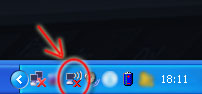
Какво да правите, ако няма вграден модул в лаптопа, но наистина искате да използвате удобен безжичен интернет? Има 2 решения:
- Първата. Купете USB WiFi адаптер и го свържете към лаптоп. Недостатък на това решение е модул с размер на USB флаш устройство, който излиза от USB конектора. Цената на такъв адаптер средно 500 - 1500 рубли.
- Вторият. Инсталирайте вътрешния WiFi модул в лаптопа си в сервизния център. Цената на тази процедура в сервизния център CREDLE - 1200 рубли. Какви са характеристиките на това решение? Ако вашият лаптоп няма вградена WiFi антена, разходите за инсталация и ъптайм може да се увеличат.
Свързване към мрежата
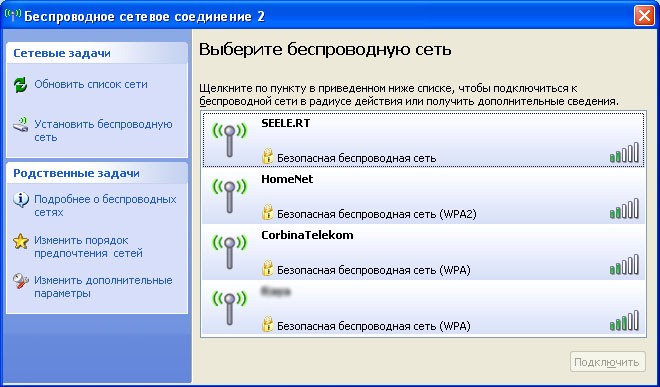
Когато връзката е успешна, иконата за безжична връзка в долния десен ъгъл светва в синьо (за Windows XP), а изскачащо съобщение ви предупреждава за скоростта на връзката и силата на сигнала.
Ако искате да организирате безжичен интернет у дома, трябва да закупите и конфигурирате безжичен рутер. Можете също така да попитате за наличието на услуги. безжичен интернет Интернет доставчици във вашия район. В този случай няма нужда да закупувате рутер.
инструкции
1. Физически може да се провери на настолен или преносим компютър Виждате ли стикер "Intel Centrino" - нещо? Моля, обърнете внимание, че Centrino е търговска марка на процесор Intel Pentium M, комбиниран с про безжична карта.
2. Погледнете гърба на лаптопа си, тъй като те обикновено са посочени по-долу, което може да означава, че лаптопът има Wi-Fi поддръжка .
3.Ако не можете да намерите Centrino стикер или антена, включете лаптопа и отидете в менюто "Старт". Щракнете с десния бутон върху иконата „Компютър“, след което изберете „Свойства“. Проверете дали компютърът ви в менюто Свойства включва Технология на Intel Centrino.
4. Ако все още не сте намерили нищо, за да разберете, че лаптопът е с Wi-Fi , щракнете с десния бутон на мишката върху „Компютър“, изберете „Управление“ и „Диспечер на устройствата“. След това кликнете върху раздела „Хардуер“. Прочетете по-долу в списъка. Мрежови адаптери ". Моля, имайте предвид, че всеки адаптер с надпис "Ethernet" или "10/100" няма нищо общо с безжичната съвместимост. Всеки адаптер, обозначен като "безжичен" или "802.11", показва съвместимост.
5.Ако установите, че компютърът ви няма Wi-Fi устройства, проверете дали може наличен USB пристанището. Ако е така, купувайте от магазин за електроника USB адаптер Wi-Fi .
Има ли вашият лаптоп Wi-Fi? Така че можете да опитате и да видите всички предимства на тази технология. WiFi е модерна безжична технология, която ви позволява да свържете лаптоп към мрежата, благодарение на вградения радиопредавател до 50 метра от източника.
Казано по-просто, WiFi е с цел да се свърже с интернет без кабели и проблеми. Но не забравяйте да поставите антивирус, сега разводът е много често срещан, при който контакт изисква телефон.
Веднага възниква въпросът как да настроите WiFi на лаптоп, но първо трябва да определите дали вашият лаптоп има WiFi . Ако не сте наясно дали в лаптопа има вграден WiFi адаптер, има няколко начина да разберете. Първият метод е най-простият - на корпуса на лаптопа под клавиатурата има стикери, върху които са написани основните характеристики. Ако на етикета се казва Wi-Fi , или Wireless802.11, това означава, че адаптерът е в лаптопа. Но ако има звездичка (*) близо до желания запис, това означава, че устройството може да не е, тъй като е инсталирано по избор.
Вторият начин : когато включите лаптопа си, в долния десен ъгъл на екрана (в тавата) има икона, върху която се появява съобщение: „Безжичните мрежи са в обхват“, ако WaiFay модулът е активен.
И третият начин : това е, когато в Диспечера Устройства на Windows в раздела Мрежови карти Ако има устройство в името на което има такива думи като WiFi или Wirelles802.11, това означава, че вашият лаптоп е оборудван с всичко необходимо за свързване към WiFi мрежа.
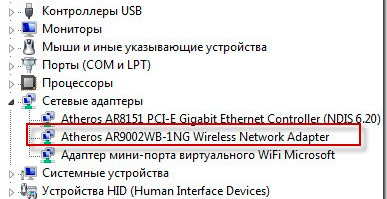
След като се уверите, че вашият лаптоп има WiFi , трябва да научите как да настроите WiFi на лаптопа.
Първо, трябва да се уверите, че WiFi модулът е включен, за да направите това, трябва да натиснете бутона за захранване WiFi . За да направите това, има клавиш на клавиатурата на лаптопа, който е маркиран с иконата на антената и работи в комбинация с клавиша Fn . Ако случаят на вашия лаптоп има индикатор, който е маркиран със същата икона, тогава в случай на успешно свързване на wifi модула, той ще светне.
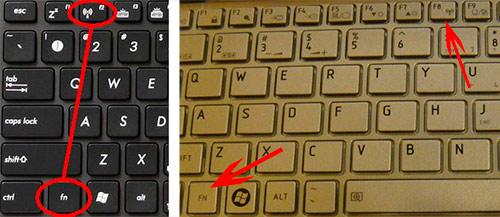
След като се наложи да конфигурирате мрежовите настройки на лаптопа, така че той автоматично да получава IP адрес. Това ще бъде напълно достатъчно, за да бъдат успешно открити WiFi мрежи. След намирането на наличната мрежа за WiFi, вашата операционна система ( операционна система ) ще предостави информация за тях и ще ви покани да се свържете с тях. Трябва да кликнете върху съобщението и да следвате стъпките, които съветникът за връзка предлага.
Ако след опитите ви да се свържете с безжичната мрежа постъпи искане за SSID , това означава, че избраната от вас мрежа не е публична и е защитена със специална парола. Без парола няма да имате достъп до тази мрежа, но ако сте видели SSID заявката, това означава, че сте правилно конфигурирали wifi. Ако в списъка на наличните мрежи има няколко елемента, можете да се опитате да се свържете с други мрежи.
Какви са характеристиките на това решение?
1. Физически може да се провери на настолен или преносим компютър Виждате ли стикер "Intel Centrino" - нещо?
Има ли вашият лаптоп Wi-Fi?



